Cómo filtrar con el top ten opción de Excel 2013
La opción Top Ten en el Número Filtros submenú de la opción en Excel 2013 le permite filtrar todos los registros, excepto aquellos cuyo entradas en este campo se encuentran en la parte superior o inferior de la lista por un número determinado (10 por defecto) o en una determinada parte superior o porcentaje inferior (10 por defecto).
Por supuesto, sólo se puede utilizar el elemento Top Ten en los campos numéricos y de fecha campos- este tipo de filtrado no tiene ningún sentido cuando usted está tratando con entradas en un campo de texto.
Al hacer clic en la opción Top Ten en el Número Filtros submenú de la opción, Excel abre el cuadro de diálogo Autofiltro Top 10, donde puede especificar sus criterios de filtrado.
Por defecto, el cuadro de diálogo Top 10 Autofiltro está configurado para filtrar todos los registros, excepto aquellos cuyas entradas se encuentran entre los diez primeros artículos en el campo seleccionando Inicio en el cuadro de lista desplegable a la izquierda, 10 en el cuadro combinado medio, y elementos en el cuadro de lista desplegable a la derecha.
Si desea utilizar estos criterios predeterminados, simplemente haga clic en Aceptar en el cuadro de diálogo Autofiltro Top 10.
Aquí está una lista de datos de los empleados de la muestra después de usar el Top 10 Artículos Autofiltro para mostrar sólo los registros con los diez mejores salarios en la lista de datos.
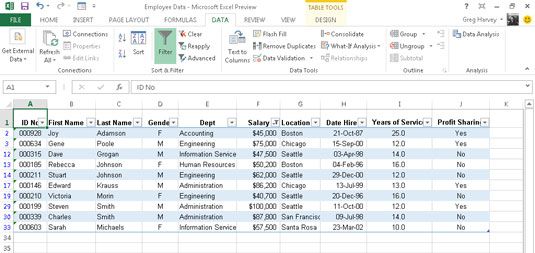
También puede cambiar los criterios de filtrado en el cuadro de diálogo Autofiltro Top 10 antes de filtrar los datos. Usted puede elegir entre arriba y abajo en el cuadro de lista desplegable de la izquierda y entre artículos y Porcentaje en el extremo derecho. También puede cambiar el número en el cuadro combinado media haciendo clic en él y entrar en un nuevo valor o mediante los botones giratorios para seleccionar uno.






